Tìm hiểu về domain, chắn chắn bạn không thể bỏ qua additional domain controller. Vậy, nó có tác dụng gì và sử dụng như thế nào? Việc sử dụng sẽ mang lại những lợi ích gì cho doanh nghiệp của bạn? Hay cân nhắc sử duhng những phiên bản nào thì phù hợp với doanh nghiệp của bạn nhất? Hãy cùng tìm hiểu qua bài viết dưới đây!
Contents

Additional domain controller
Đôi khi, bạn cần có một công cụ để giúp cân bằng tải và khả năng chịu lỗi, additional domain controller sẽ là công cụ hữu ích cho bạn. Trang này chính là một domain thiết kế bổ sung trình bày chi tiết các bước cần thiết để thêm bộ điều khiển miền vào môi trường Active Directory (AD) của bạn.
Trong một hệ thống mạng có thể có một hoặc nhiều additional domain controlle khác nhau. Các thông tin về dữ liệu người dùng được đồng bộ qua các công cụ được gọi là imary Domain Controller (PDC) và các Additional Domain Controller (ADC).
Các thông tin về các server đang chạy dịch vụ Domain Controller sẽ được lưu trữ trên DNS. Khi khách hàng hoặc các server dịch vụ có yêu cầu muốn xác thực, nó sẽ nhờ dịch vụ DNS của Domain, dịch vụ DNS này sẽ trả lời cho đối tượng khác hầng này biết server nào có thể xác thực.
Lý do chính để có một additional domain controller là chịu lỗi. Chúng sẽ sao chép thông tin Active Directory giữa các domain controller với nhau và có thể cung cấp dịch vụ nếu cái còn lại không khả dụng. Do đó mà có nhiều domain controller là một tiêu chuẩn thực hành tốt nhất.
Ngoài ra, một lý do khác mà bạn nên có additional domain controller là gì? Chúng có thể giúp bạn cân bằng tải khi bạn sử dụng và tải nhiều dữ liệu trên máy tính của mình.
Vì thế mà việc máy tính của bạn có ít nhất 2 domain controller để bảo vệ an toàn khỏi một domain controller đi xuống là một điều cần thiết. Nếu bạn chỉ có một, và trong trường hợp không may nó bị hỏng, sẽ không có gì để các đối tượng của bạn xác thực.
Bên cạnh việc chỉ cài thêm một additional domain controller, thì cũng có không ít người sử dụng 2DC trở lên. Có rất nhiều yếu tố quyết định xem có cần một DC mới hay không. Ví dụ: bạn có thể có nhiều hơn một địa điểm thực và muốn có DC trên mỗi địa điểm. Khi DC đăng ký vào một miền hiện có, họ có thể tìm thấy nhau và chia sẻ thông tin.
Dịch vụ Hosting và Email nổi bật












Nói một cách đơn giản, bạn cần phải thực hiện theo quy trình sau:
Vậy là quy trình add additional domain controller được hoàn thành.
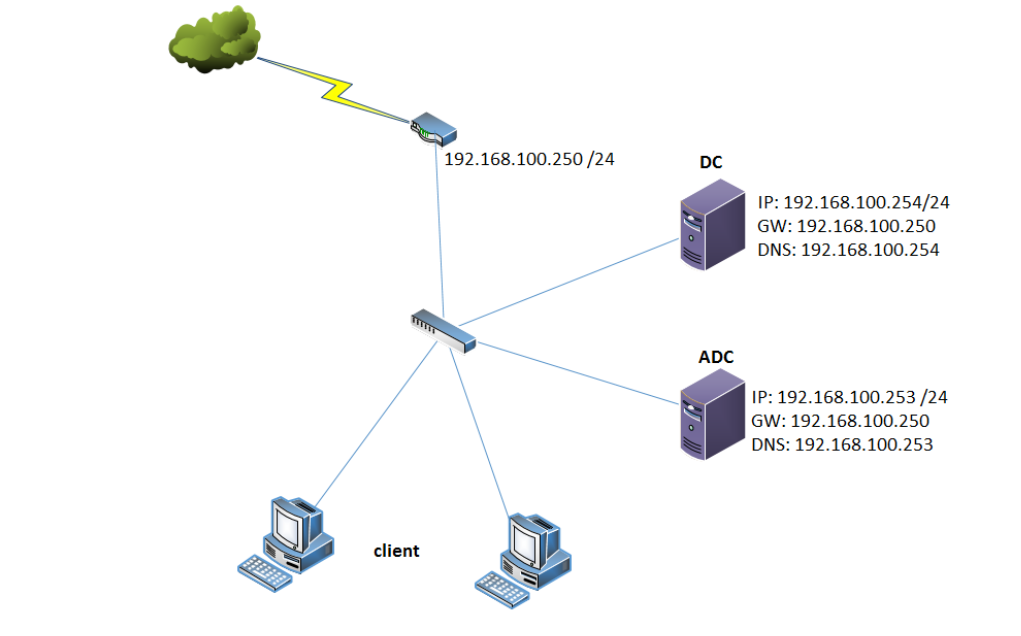
Additional domain controller là gì?
Tại trang Select A Domain page, lựa chọn trainingtech.net và click Next.
Chọn tùy chọn mặc định để sao chép dữ liệu qua mạng từ bộ điều khiển miền hiện có hoặc Bạn có thể chọn sao chép dữ liệu từ phương tiện tại vị trí sau để tạo bộ điều khiển miền.
Kết thúc bằng click vào Next.
Cuối cùng, bạn chỉ cần click vào trong restart nơ là đã hoàn thành phần cài đặt.
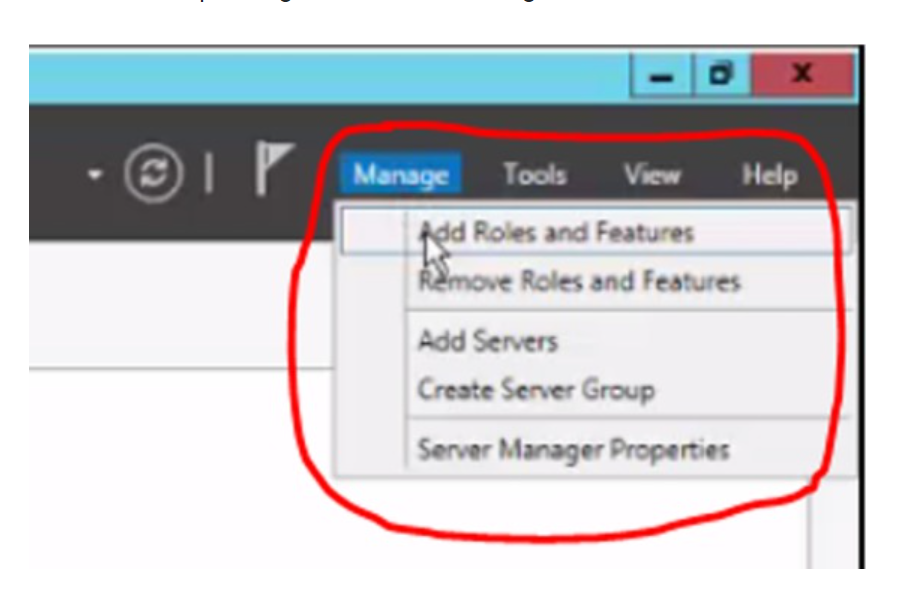
additional domain controller 2008 r2 step by step
Bạn cần mua một tên miền để bắt đầu website của mình
Trên Loại cài đặt, chọn “Role based or feature-based installation” và nhấp vào “Next”.
Trên Server Selectio, hãy chọn máy chủ bạn muốn cài đặt role trên, máy chủ này sẽ được đặt mặc định là máy chủ cục bộ. Click và “Next”.
Trên Server Roles, chọn “Active Directory Domain Servers”. Bạn sẽ nhận được một cửa sổ bật lên để thêm các tính năng cần thiết cho Dịch vụ miền Active Directory, hãy nhấp vào “Add feature” và sau đó nhấp vào “Next”.
Trên trang tính năng, nhấp vào “Next”. trên trang AD DS, nhấp vào “Next”.
Trên trang xác nhận, nhấp vào “Next”. Bạn có thể yêu cầu máy chủ tự động khởi động lại nếu cần bằng cách chọn hộp “Restart the destination server automatically if required”.
Bạn sẽ cần phải xem dưới thanh tiến trình để biết khi nào nó hoàn tất. Nó sẽ nói bằng chữ nhỏ “installation succeeded”.
Trên trang cấu hình triển khai, “Add a domain controller to an existing domain”. Nhập tên miền hiện có hoặc chọn nó từ trường miền. Bạn sẽ được nhắc nhập thông tin đăng nhập quản trị. Click “Next”.
Trên trang Domain Controller Options, các Domain Name System (DNS) server và Global Catalog (GC) cần được kiểm tra. Tên Trang web Đầu tiên Mặc định nên được chọn cho tên trang web trừ khi bạn đã tạo một tên mới. Nhập mật khẩu cho chế độ Directory Services Restore mode và click “Next”.
Trên trang, Additional Options chọn nơi bạn muốn máy chủ này sao chép từ đó. Sao đó, click “Next”.
Kiểm tra điều kiện tiên quyết bây giờ sẽ chạy và xác thực cài đặt. Bạn sẽ nhận được một séc màu xanh lá cây rằng tất cả các lần kiểm tra đã được thông qua thành công. Cuối cùng nhâp vào “Install”.
Sau khi cài đặt và cấu hình dịch vụ miền Active Directory hoàn tất, bạn sẽ cần phải khởi động lại và xác minh
Trên đây là additional domain controller 2012 r2 step by step và additional domain controller 2008 r2 step by step, đối với additional domain controller 2016 step by step và additional domain controller 2019 step by step, bạn chỉ cần thực hiện tương tự để có theo đúng như phiên bản mà mình mong muốn cài đặt.
Kết luận, bạn nên có nhiều additional domain controller trong tổ chức của mình. Lợi ích của việc này là sẽ cân bằng tải các dịch vụ và giảm thiểu nguy cơ mất mạng hoàn toàn. Hãy cùng Tenten tin tức tìm hiểu thêm về những chủ đề khác nhau nhé!
DỊCH VỤ CLOUD SERVER TỐC ĐỘ XỬ LÝ VƯỢT TRỘI
| Additional Domain Controller | Primary Domain Controller là gì |
| Cài đặt và cấu hình Additional Domain Controller | Domain đồng cấp |
| Child Domain là gì | Child domain |
| Domain controller | Xây dựng Additional Domain Controller |
Root domain là gì? Cách đăng ký root domain đơn giản
Mail domain là gì? 3 điều cần biết về mail domain
Custom Domain là gì? 5 lợi ích lớn mà bạn cần biết đến
Top level domain là gì? Các loại Top level domain quan trọng nhất